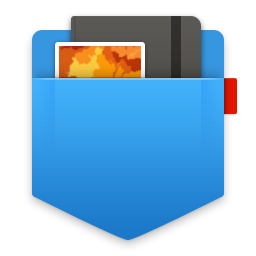
现代人的大脑,每天都会被大量有用,或无用的东西充斥着,过多「思想垃圾」的沉重负担就容易导致失忆。也就是说,你很可能会记得一个无关紧要,但给你留下深刻印象的东西,却主观地,或不经意地将真正需要注意的对象过滤,以至于事后倍感焦虑。
对于普通的大脑来说,这是一种通病。如果你有过类似的经历,也不等于你是个颓废的、思想懒惰的人,但若不及时纠正,或有意识地进化自己这方面的能力,那就是你的过错了。当然,任何「毛病」都是需要一个过程进行疗养的,回忆就是其中的一种。如何有效地回忆?用我的话来说,你需要一个真正快速的「速记」工具。
我要向大家介绍的,的确是个工具,只不过它是以虚拟形式存在的 —— Unclutter。所谓的速记,就是我发现并最终选择 Unclutter 的主要原因。这是一款基于 OS X 开发的老牌轻量级效率应用,售价 30 元,且好评连连。从价值观来说,它存在的目的之一,至少我认为,就包括「速记」这一方面。
要想在电脑上实现速记,有一个最基本的条件:这款软件必须时刻保持运行状态,而且能快速反应。可能你会联想到 Todo 类应用,但目前市面上比较流行的几款,都是以「通知」和「整理」为最终目的打造的,而非速度,所以,Unclutter 的优势就在于此。
速度优势的体现,主要存在于唤醒方式。Unclutter 只需一步,进而可以细分为三种模式:
1.鼠标移动至屏幕顶部边缘,两指下拉呼出,上拉回缩。
2.设置快捷键。长按修饰键以呼出,或自定义 hot key 热键。
3.设置等待时间。在将鼠标移动至屏幕顶部边缘后,等待后自动呼出。
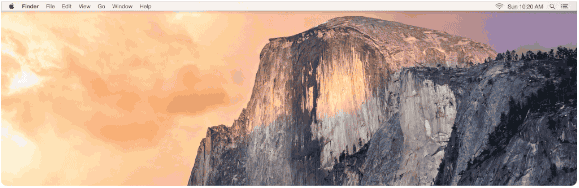
你们也看到,其实 Unclutter 不仅提供了速记,它还支持剪贴板可视化地管理(当前用户的)以及「文件收集器」功能 。坦白地说,Unclutter 的剪贴板管理足够使用,但真的不够强大。虽然能识别网址链接和图片,但若你复制(或剪切)的是其它多媒体文件,它就没辙了。所以,相比之下我更建议高需求用户把 Paste 作为首选,性价比尚可以接受。
还要多提醒大家一句:剪贴板内容属个人隐私,若你复制了不愿意公开的内容(例如:密码、银行账户、手机号等)请及时清理剪贴板。就 Unclutter 而言,你至少还可以像我一样,设置让它忽略一些敏感应用,例如 1Password。或者在「偏好设置 — Panels」中直接取消勾选 Clipboard 就可以隐藏剪贴板了。
那什么叫文件暂存板?
不知道读者们有没有过「批量处理」的需求,就是把那些在不同路径下的文件,暂时归纳至一个区域,便于同时处理。我想说的是,这个能帮助你实现这类功能的工具,就叫文件收集器(自取名)。这样的应用除了 Unclutter 外,Yoink 和 Dropshelf 也可以实现。
到这里,Unclutter 的功能也就交代完毕了,很简单不是嘛?这就是为什么我在介绍功能的同时,还要给出一些其它的选择。客观地说,虽然 Unclutter 足够满足我的要求,但人各有所需,只有挑选到最称心如意的选择,本文才算真正达到目的。
下载地址
未经允许不得转载:Mac大学 » Unclutter 2.0 – 在 Mac 上「速记」的正确姿势
 Mac大学
Mac大学

评论前必须登录!